3GP वीडियो को MP4 में बदलना गेम-चेंजर हो सकता है। यह आपको कई तरह के डिवाइस पर वीडियो देखने और बेहतर क्वालिटी का आनंद लेने की अनुमति देता है। यह गाइड प्रक्रिया को बुनियादी चरणों में विभाजित करेगा, जिससे इसे समझना और लागू करना किसी के लिए भी आसान हो जाएगा। चाहे आप तकनीक के शौकीन हों या पहली बार इस्तेमाल करने वाले हों, ये रूपांतरण विधियाँ सुलभ और व्यावहारिक हैं। आइए इस पर गहराई से विचार करें अपने 3GP को MP4 में कैसे बदलें प्रारूप।
भाग 1. डेस्कटॉप सॉफ़्टवेयर का उपयोग करके 3GP को MP4 में बदलें
1. AVAide MP4 कन्वर्टर
कल्पना करें: आपके फ़ोन पर 3GP फ़ॉर्मेट में कुछ पुराने वीडियो हैं। आप उन्हें अपने कंप्यूटर पर देखना चाहते हैं, उन्हें दोस्तों के साथ शेयर करना चाहते हैं या उन्हें सोशल मीडिया पर अपलोड करना चाहते हैं। हालाँकि, आपने सीखा है कि कई डिवाइस और प्लेटफ़ॉर्म MP4 फ़ॉर्मेट को प्राथमिकता देते हैं। यहीं पर यह समस्या होती है। AVAide MP4 कन्वर्टर बचाव के लिए आता है!
AVAide MP4 Converter को वीडियो रूपांतरण प्रक्रिया को यथासंभव सरल बनाने के लिए डिज़ाइन किया गया है। इसके साथ, आप अपने 3GP वीडियो को परिवर्तित कर सकते हैं और उन्हें संगतता समस्याओं के बिना साझा कर सकते हैं। यह रूपांतरण प्रक्रिया के दौरान आपके वीडियो की गुणवत्ता को बेहतर बनाने में मदद कर सकता है; यह सुनिश्चित करता है कि आपका परिवर्तित वीडियो शानदार दिखे। इसके अलावा, इसे तेज़ और कुशल होने के लिए डिज़ाइन किया गया है, ताकि आप अपने वीडियो को कुछ ही समय में उपयोग के लिए तैयार कर सकें।
- यह पूर्ण हाई-डेफिनिशन और 4K वीडियो को 30 गुना तेज गति से परिवर्तित कर सकता है।
- यह बैच रूपांतरण का समर्थन करता है।
- यह उपयोगकर्ताओं को रिज़ॉल्यूशन, फ्रेम दर, बिटरेट आदि जैसे पैरामीटर बदलने में सक्षम बनाता है।
- यह वीडियो आउटपुट को बढ़ाने के लिए संपादन कार्यक्षमताएं प्रदान करता है।
- यह वीडियो की गुणवत्ता सुधारने के लिए विकल्प प्रदान करता है।
AVAide MP4 कनवर्टर का उपयोग करके MXF को MP4 में परिवर्तित करने का तरीका यहां दिया गया है:
स्टेप 1सबसे पहले, आपको अपने कंप्यूटर पर AVAide MP4 Converter को डाउनलोड और इंस्टॉल करना होगा।
चरण दोपर नेविगेट करें कनवर्टर टैब दबाएँ।+) बटन पर क्लिक करके आप 3GP वीडियो फ़ाइल को आयात कर सकते हैं जिसे आप कनवर्ट करना चाहते हैं। इसके अलावा, आप फ़ाइल को प्रोग्राम में लाने के लिए उसे खींचकर छोड़ सकते हैं।
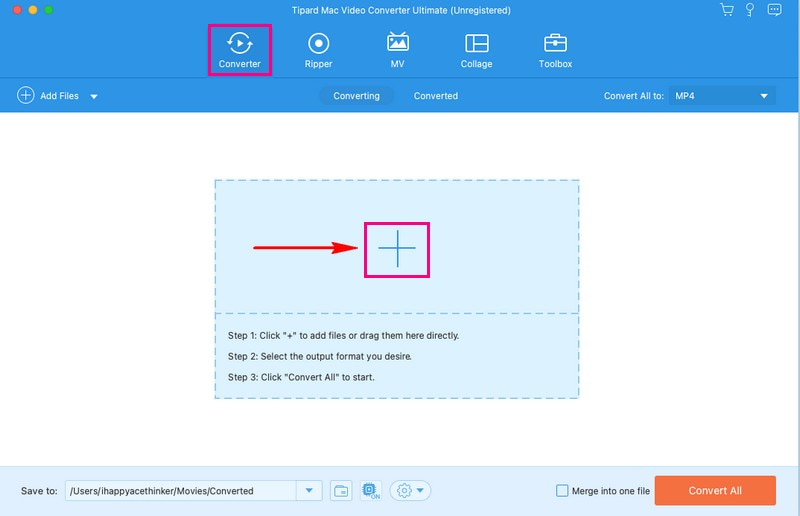
चरण 3एक बार वीडियो फ़ाइल आयात हो जाने पर, क्लिक करें प्रोफ़ाइल ड्रॉप-डाउन मेनू पर क्लिक करें और वीडियो प्रारूपों तक पहुँचें। फिर, चुनें MP4 नीचे दी गई सूची से वीडियो विकल्प।
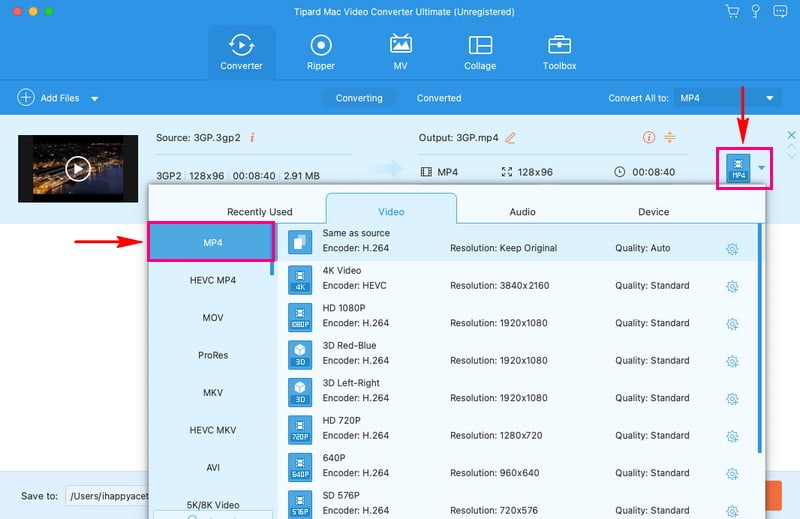
चरण 4यदि आप आउटपुट सेटिंग बदलना चाहते हैं, तो क्लिक करें कोगवील बटन। आप परिवर्तन कर सकते हैं संकल्प, बिटरेट, फ्रेम रेट, तथा एनकोडर पर वीडियो समायोजन। आप इसे बदल भी सकते हैं चैनल, बिटरेट, फ्रेम रेट, तथा एनकोडर पर ऑडियो सेटिंग्स. एक बार हो जाने पर, दबाएँ नया बनाओ परिवर्तनों को लागू करने के लिए बटन।
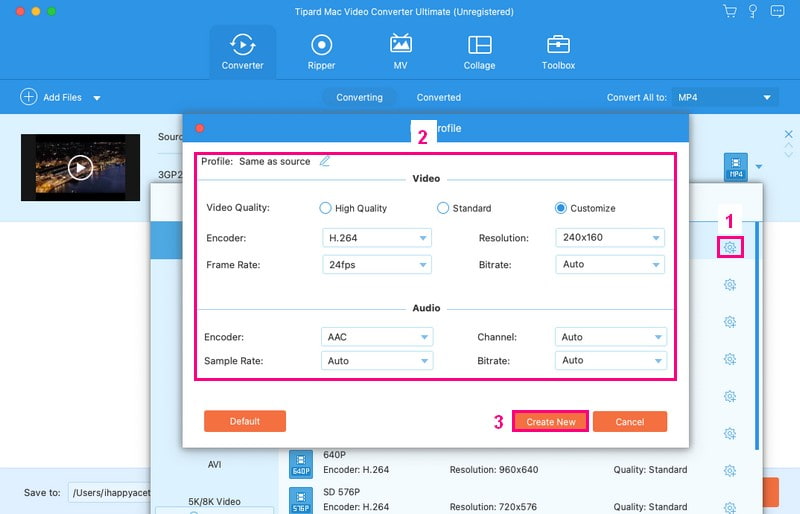
चरण 5एक बार जब आप प्राथमिक रूपांतरण मेनू पर वापस आ जाएं, तो क्लिक करें छड़ी अपने वीडियो को संपादित करने के लिए बटन पर क्लिक करें। यहाँ, आप वीडियो के ओरिएंटेशन को सही कर सकते हैं, अवांछित फ़्रेम हटा सकते हैं, बुनियादी प्रभावों को संशोधित कर सकते हैं, फ़िल्टर लगा सकते हैं, वॉटरमार्क एम्बेड कर सकते हैं, आदि। ठीक है आपके द्वारा किए गए संपादनों को लागू करने के लिए बटन पर क्लिक करें.
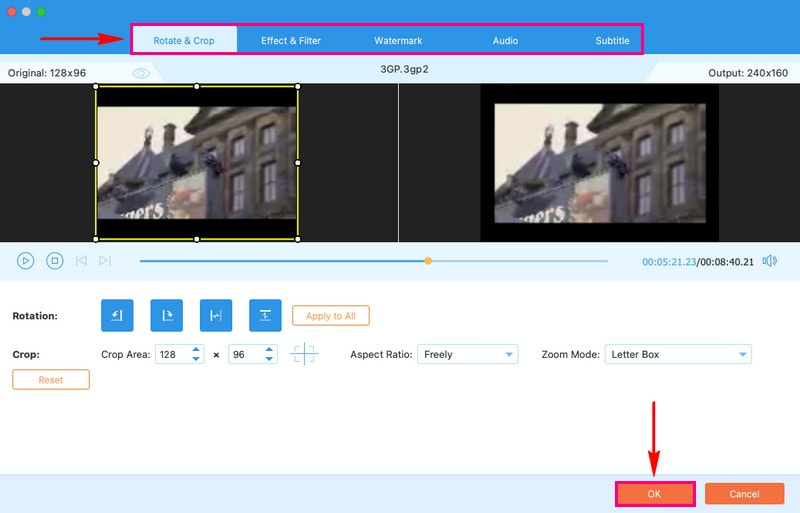
चरण 6अपने संपादन से संतुष्ट होने के बाद, आप अब रूपांतरण प्रक्रिया शुरू कर सकते हैं। ऐसा करने के लिए, क्लिक करें सभी को रूपांतरित करें अपनी 3GP वीडियो फ़ाइल को MP4 फ़ॉर्मेट में बदलने के लिए बटन दबाएँ। इसके बाद, आप अपने स्थानीय ड्राइव पर परिवर्तित आउटपुट देखेंगे।
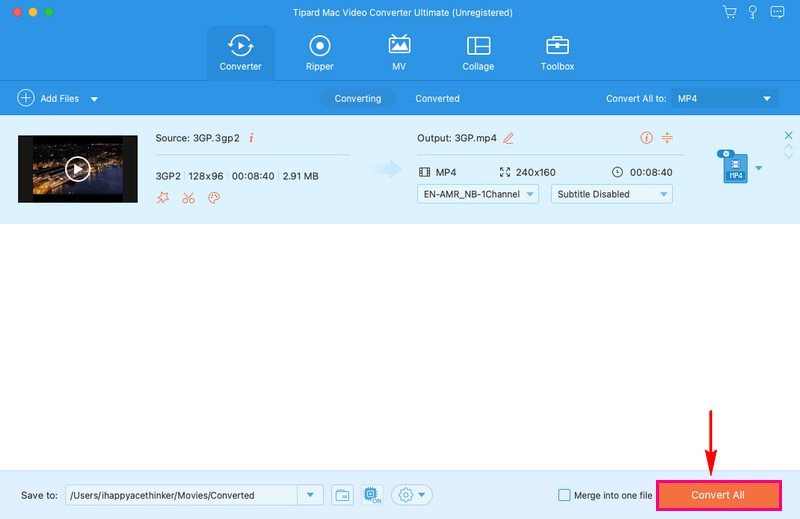
2. वीएलसी
वीएलसी मीडिया प्लेयर एक निःशुल्क उपयोग कार्यक्रम है, इसलिए आपको पैसे खर्च करने की आवश्यकता नहीं है। यह केवल एक वीडियो प्लेयर ही नहीं है, बल्कि एक वीडियो रूपांतरण प्लेटफ़ॉर्म भी है, और आप विभिन्न वीडियो-संबंधित कार्य कर सकते हैं। इसका इंटरफ़ेस समझने में आसान है; आपको अपने वीडियो को परिवर्तित करने के लिए विशेषज्ञ होने की आवश्यकता नहीं है।
VLC मीडिया प्लेयर आपको 3GP वीडियो को अधिक सार्वभौमिक रूप से संगत MP4 प्रारूप में बदलने में मदद करता है। यह रूपांतरण आपको अपने वीडियो को डिवाइस की व्यापक श्रेणी पर देखने, उनकी गुणवत्ता में सुधार करने और उन्हें आसानी से साझा या संपादित करने की अनुमति देता है। इसके अलावा, यह आपको अपने रूपांतरण के लिए सेटिंग चुनने में सक्षम बनाता है, जैसे आउटपुट गुणवत्ता और गंतव्य फ़ोल्डर।
वीएलसी 3GP को MP4 में कैसे परिवर्तित करता है, यह इस प्रकार है:
स्टेप 1प्रोग्राम खोलने के लिए VLC आइकन पर क्लिक करें।
चरण दोएक बार VLC खुल जाए, तो पर जाएँ मीडिया सबसे ऊपर टैब पर क्लिक करें। वहां से, चुनें कनवर्ट/सहेजें.
चरण 3एक नई विंडो खुलेगी। क्लिक करें जोड़ें इस विंडो में अपने 3GP वीडियो शामिल करने के लिए दबाएँ। फिर, दबाएँ कनवर्ट/सहेजें रूपांतरण मेनू खोलने के लिए उस विंडो के नीचे स्थित बटन पर क्लिक करें।
चरण 4रूपांतरण मेनू में, ढूंढें प्रोफ़ाइल और चुनें MP4 अपने वीडियो के लिए प्रारूप के रूप में उपयोग करें। ब्राउज़ अपनी नई MP4 फ़ाइल को कहाँ रखना है यह चुनने के लिए बटन पर क्लिक करें।
चरण 5जब आप सब कुछ सेट कर लें, तो क्लिक करें शुरू रूपांतरण प्रक्रिया शुरू करने के लिए.

भाग 2. ऑनलाइन सेवा का उपयोग करके 3GP को MP4 में बदलें
क्या आप अपने 3GP वीडियो को अधिक व्यापक रूप से संगत MP4 प्रारूप में परिवर्तित करने का परेशानी मुक्त तरीका खोज रहे हैं? AVAide मुफ्त वीडियो कनवर्टर ऑनलाइन इस कार्य में आपकी सहायता करने के लिए यहाँ है।
यह ऑनलाइन सेवा आपकी वीडियो फ़ाइलों को एक से दूसरे में बदलने के लिए एक उपयोगकर्ता-अनुकूल और सुविधाजनक प्लेटफ़ॉर्म है। यह सीधे आपके वेब ब्राउज़र में काम करता है, जिससे यह इंटरनेट कनेक्शन वाले किसी भी डिवाइस से उपयोग करने योग्य हो जाता है। आप फ़ाइल आकार की सीमा पर विचार किए बिना एक साथ कई फ़ाइलें जोड़ सकते हैं। कमाल है, है न? रूपांतरण प्रक्रिया आमतौर पर तेज़ होती है, जिससे आप कुछ ही क्षणों में अपनी MP4 फ़ाइल प्राप्त कर सकते हैं। आप वॉटरमार्क के बिना अपना परिवर्तित आउटपुट प्राप्त कर सकते हैं।
AVAide फ्री वीडियो कन्वर्टर ऑनलाइन का उपयोग करके 3GP वीडियो को MP4 में ऑनलाइन परिवर्तित करने का तरीका यहां दिया गया है:
स्टेप 1अपने ब्राउज़र का उपयोग करके AVAide फ्री वीडियो कनवर्टर की आधिकारिक वेबसाइट खोलें।
चरण दोमारो अपनी फ़ाइलें जोड़ें जिस 3GP वीडियो फ़ाइल को आप कनवर्ट करना चाहते हैं उसे आयात करने के लिए बटन पर क्लिक करें।

चरण 3आपकी स्क्रीन पर एक नई विंडो दिखाई देगी; चयन करें MP4 नीचे के भाग से प्रारूप.

चरण 4दबाओ कोगवील अपनी ज़रूरत के हिसाब से वीडियो और ऑडियो सेटिंग को संशोधित करने के लिए बटन पर क्लिक करें। जब आप तैयार हो जाएँ, तो क्लिक करें ठीक है आपके द्वारा किए गए परिवर्तनों को लागू करने के लिए बटन।

चरण 5समाप्त होने पर, क्लिक करें धर्मांतरित अपनी 3GP वीडियो फ़ाइल को MP4 प्रारूप में बदलने के लिए बटन का प्रयोग करें।

भाग 3. Android पर 3GP को MP4 में बदलें
VidSoftLab वीडियो कनवर्टर Android डिवाइस के लिए डिज़ाइन किया गया एक मोबाइल एप्लिकेशन है। इसका उपयोग मुख्य रूप से वीडियो फ़ाइलों को एक प्रारूप से दूसरे प्रारूप में बदलने के लिए किया जाता है। यह विभिन्न डिवाइस पर वीडियो देखने या साझा करने के लिए एक आसान एप्लिकेशन है। इसका मतलब है कि आप एक प्रकार का वीडियो ले सकते हैं, जैसे 3GP, और इसे दूसरे प्रारूप में बदल सकते हैं, जैसे MP4। यदि आप रूपांतरण प्रक्रिया पर अधिक नियंत्रण चाहते हैं, तो आप कुछ सेटिंग्स को बदल सकते हैं, जैसे वीडियो की गुणवत्ता या रिज़ॉल्यूशन। इसके अलावा, यह क्रॉप, रोटेट, मर्ज और बहुत कुछ जैसी बुनियादी संपादन सुविधाएँ प्रदान करता है।
यहां बताया गया है कि एंड्रॉइड VidSoftLab वीडियो कनवर्टर का उपयोग करके 3GP को MP4 में कैसे परिवर्तित करता है:
स्टेप 1सबसे पहले, अपने मोबाइल डिवाइस का उपयोग करके एप्लिकेशन इंस्टॉल करें।
चरण दोपर टैप करके एप्लिकेशन खोलें वीडियो कनवर्टरयह वह जगह है जहां से आप अपने 3GP वीडियो को MP4 प्रारूप में बदलना शुरू कर सकते हैं।
चरण 3आपको वह 3GP वीडियो चुनना होगा जिसे आप बदलना चाहते हैं। आप चाहें तो कुछ सेटिंग भी चुन सकते हैं। MP4 प्रारूप सेटिंग्स की सूची में और उस पर टैप करें।
चरण 4यहाँ, आप तय कर सकते हैं कि आपका नया MP4 वीडियो कहाँ काम करेगा। अगर अनिश्चित हैं, तो बस चुनें MP4 इसे अधिकांश डिवाइसों पर काम करने योग्य बनाने के लिए।

भाग 4. 3GP बनाम MP4
| पहलू | 3जीपी | MP4 |
|---|---|---|
| प्राथमिक उपयोग | यह मुख्य रूप से मोबाइल उपकरणों और छोटी स्क्रीन के लिए है। | बहुमुखी, जो विभिन्न उपकरणों के लिए उपयुक्त है। |
| वीडियो गुणवत्ता | निम्न गुणवत्ता, उच्च परिभाषा सामग्री के लिए आदर्श नहीं। | उच्च गुणवत्ता, सरल और उच्च परिभाषा वीडियो के लिए उपयुक्त। |
| फाइल का आकार | छोटा, जो आपके डिवाइस पर स्थान बचाने के लिए उपयुक्त है। | मध्यम, जो गुणवत्ता और आकार के बीच संतुलन है। |
भाग 5. 3GP को MP4 में बदलने के बारे में अक्सर पूछे जाने वाले प्रश्न
FFmpeg 3GP से MP4 रूपांतरण कैसे काम करता है?
सबसे पहले, कमांड प्रॉम्प्ट या टर्मिनल खोलें। अपनी 3GP फ़ाइल वाले फ़ोल्डर पर जाएँ। यह कमांड दर्ज करें: ffmpeg -i input.3gp -c:v libx264 -c:a aac output.mp4। फिर, input.3gp को अपने 3GP फ़ाइल नाम से और output.mp4 को अपने इच्छित MP4 फ़ाइल नाम से बदलें। Enter दबाएँ, फिर FFmpeg रूपांतरण करेगा।
हैंडब्रेक का उपयोग करके विंडोज पर 3GP को MP4 में कैसे परिवर्तित करें?
अपने कंप्यूटर पर हैंडब्रेक डाउनलोड करें और खोलें। फ़ाइल या फ़ोल्डर पर क्लिक करके अपना 3GP वीडियो जोड़ें। अगली विंडो में, MP4 फ़ॉर्मेट चुनें। फिर, अपने MP4 वीडियो को कहाँ सहेजना है यह चुनने के लिए ब्राउज़ पर क्लिक करें। एक बार हो जाने के बाद, रूपांतरण प्रक्रिया शुरू करने के लिए एनकोड शुरू करें पर क्लिक करें।
क्या रूपांतरण प्रक्रिया वीडियो की गुणवत्ता को प्रभावित करती है?
आपके MP4 वीडियो का स्वरूप आपकी पसंद के आधार पर बदल सकता है। MP4 में बदलने से आपका वीडियो बेहतर दिखाई दे सकता है, खासकर यदि आप उच्च-गुणवत्ता सेटिंग चुनते हैं।
क्या ऐसी परिस्थितियाँ हैं जहाँ 3GP MP4 से बेहतर है?
अगर आपके डिवाइस में ज़्यादा जगह नहीं है, तो 3GP वीडियो छोटे होते हैं और स्टोरेज बचाते हैं। हालाँकि, वे MP4 वीडियो जितने अच्छे नहीं दिखते क्योंकि उनकी क्वालिटी कम होती है।
3GP वीडियो को MP4 में परिवर्तित करने में कितना समय लगता है?
वीडियो को बदलने में लगने वाला समय इस बात पर निर्भर करता है कि वीडियो कितना बड़ा है और आपका डिवाइस कितनी तेज़ी से काम कर सकता है। छोटे वीडियो आमतौर पर जल्दी बदल जाते हैं।
आपने सीख लिया है कि कैसे करना है 3GP वीडियो को MP4 में बदलें ऑफ़लाइन और ऑनलाइन कन्वर्टर्स का उपयोग करके प्रारूप। दिए गए निर्देशात्मक चरणों का पालन करना और समझना आसान है। एक कुशल और उपयोगकर्ता के अनुकूल समाधान के लिए, AVAide MP4 Converter का उपयोग करने पर विचार करें। यह प्रोग्राम रूपांतरण प्रक्रिया को सरल बनाता है। यह सुनिश्चित करता है कि आपके वीडियो अन्य प्रारूपों में परिवर्तित हो जाएं और गुणवत्ता और संगतता के लिए अनुकूलित हों।
उच्च आउटपुट गुणवत्ता के साथ किसी भी वीडियो प्रारूप को MP4 में बदलने के लिए एक बहुक्रियाशील MP4 कनवर्टर।



 सुरक्षित डाऊनलोड
सुरक्षित डाऊनलोड


